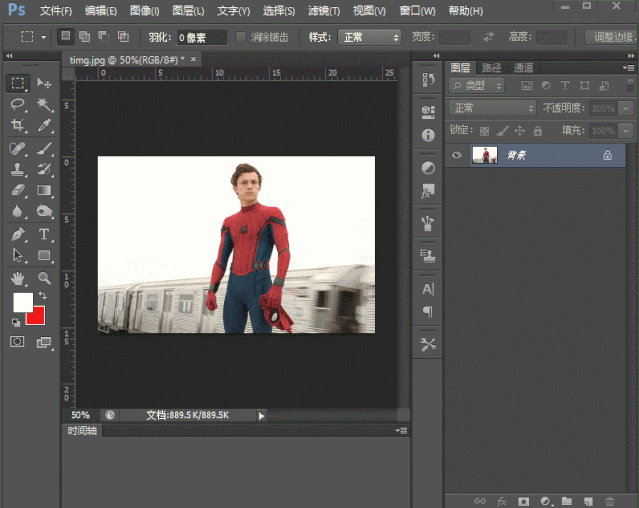ps调整工具里面的色阶工具相对比较容易理解,如果理解曲线的话色阶简直简单到爆。本文讲ps色阶的作用原理以及典型应用,属于是必知必会的内容。
ps调整工具里面的色阶工具相对比较容易理解,如果理解曲线的话色阶简直简单到爆。本文讲ps色阶的作用原理以及典型应用,属于是必知必会的内容。
色阶是什么?
在ps中,我们可以通过“色阶”调整通过调整图像的阴影、中间调和高光的强度级别,从而校正图像的色调范围和色彩平衡。
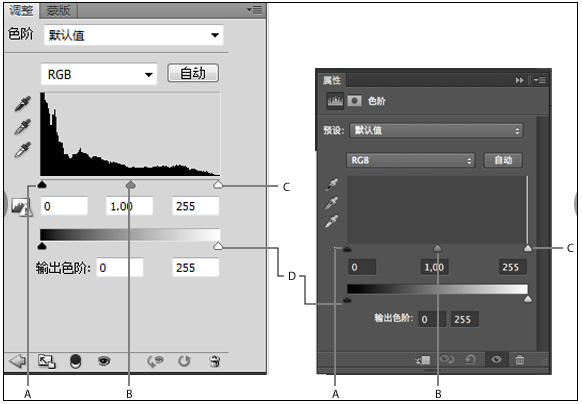
A. 阴影 B. 中间调 C. 亮点 D. 输出色阶滑块
如何使用色阶调整色调范围?
外面的两个“输入色阶”滑块将黑场和白场映射到“输出”滑块的设置。
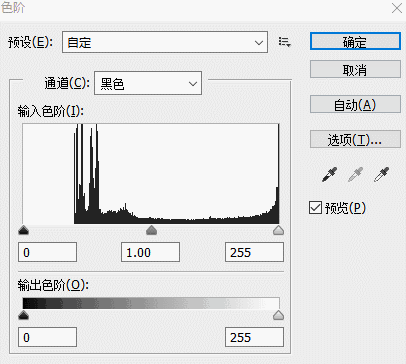
默认情况下,“输出”滑块位于色阶 0(像素为黑色)和色阶 255(像素为白色)。
“输出”滑块位于默认位置时,如果移动黑场输入滑块,则会将像素值映射为色阶 0,而移动白场滑块则会将像素值映射为色阶 255。其余的色阶将在色阶 0 和 255 之间重新分布。
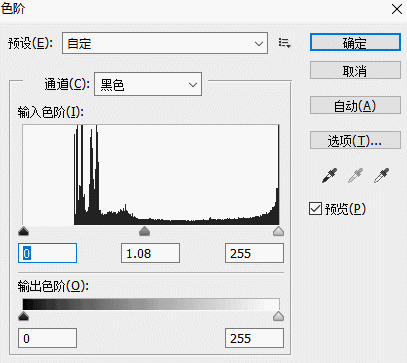
这种重新分布情况将会增大图像的色调范围,实际上增强了图像的整体对比度。
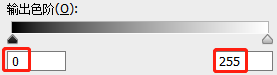
实例操作
调出色阶的几种方式:
第1种,单击“调整”面板中的“色阶”图标 ,或从面板菜单中选取“色阶”。
第2种,选择“图层”>“新建调整图层”>“色阶”。在“新建图层”对话框中单击“确定”。
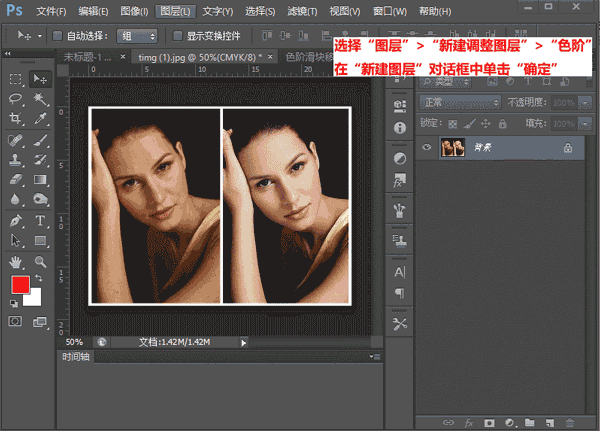
第3种,选取“图像”>“调整”>“色阶”,对图像图层进行直接调整,并扔掉图像信息。
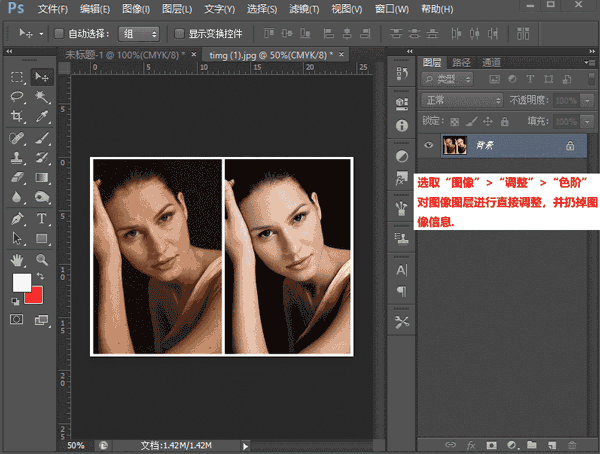
要手动调整阴影和高光,请将黑色和白色“输入色阶”滑块拖移到直方图的任意一端的第一组像素的边缘。
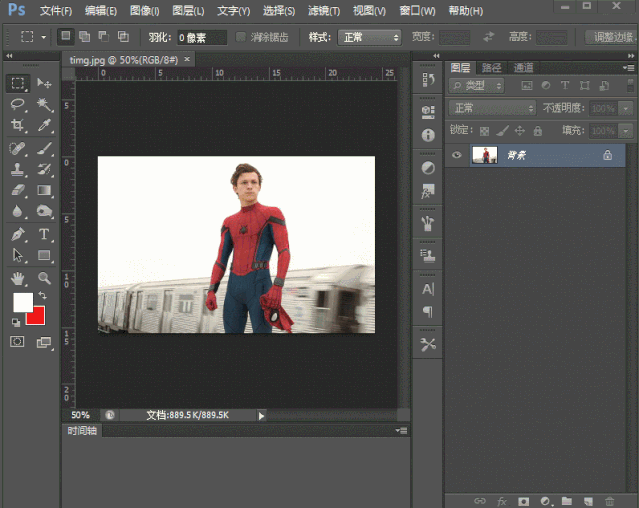
调整高光 实操动图效果如下: